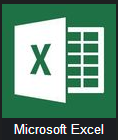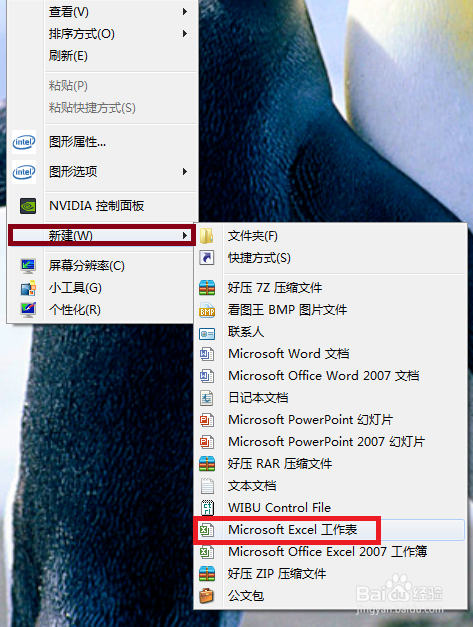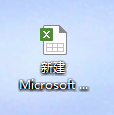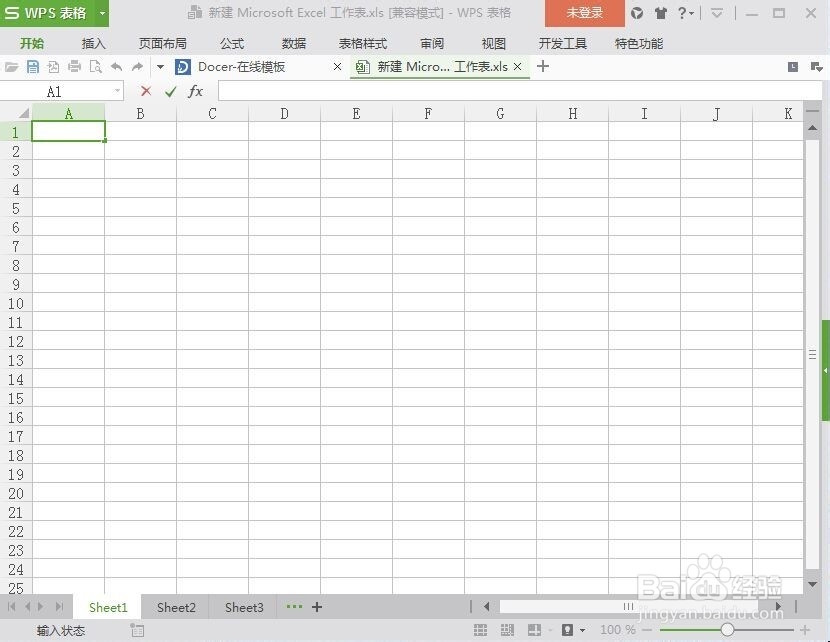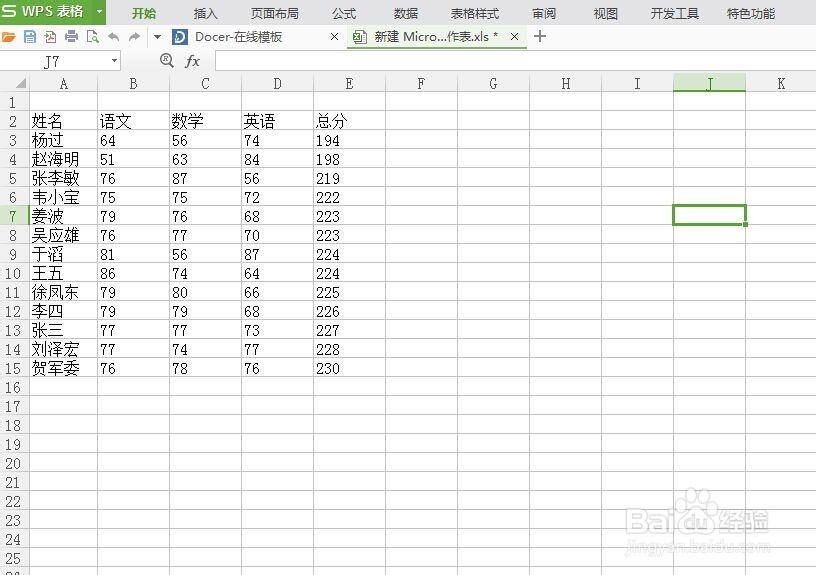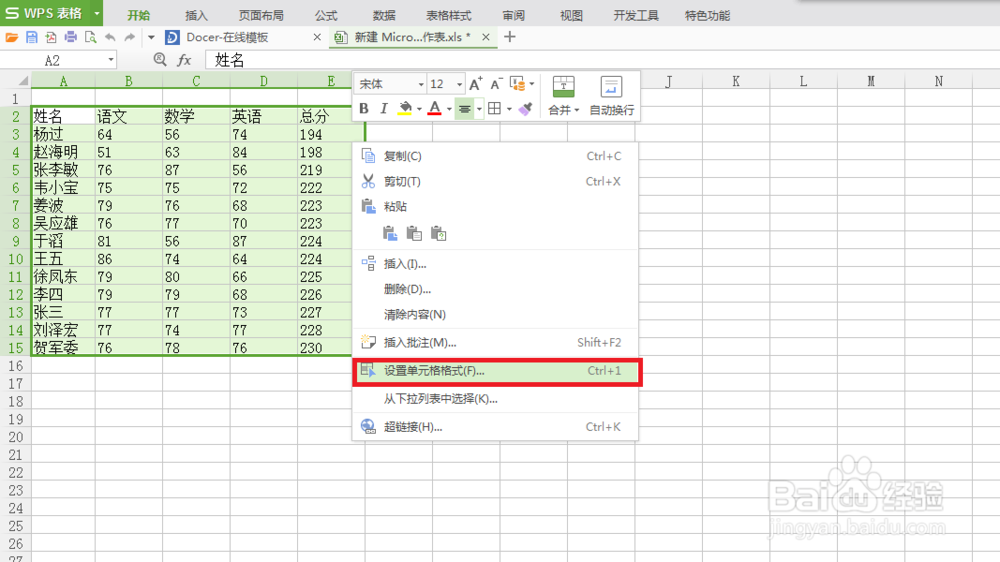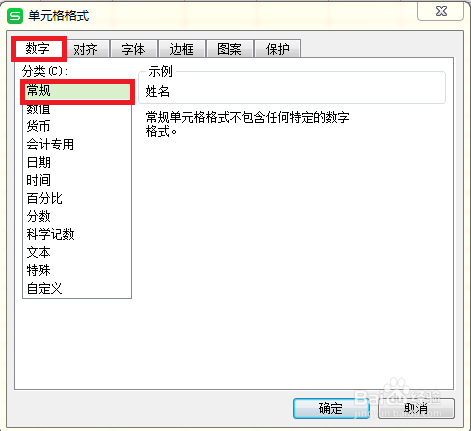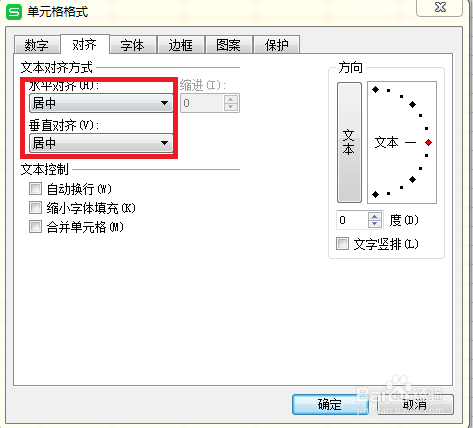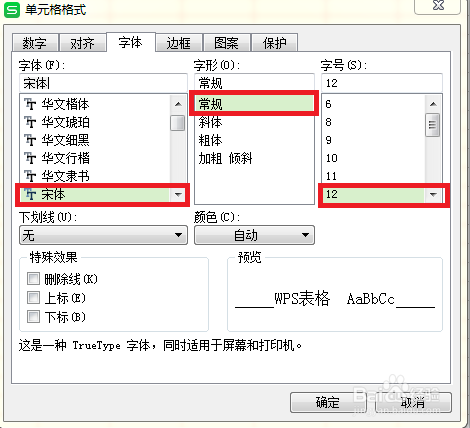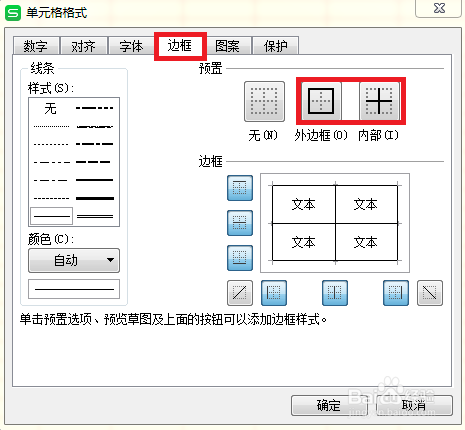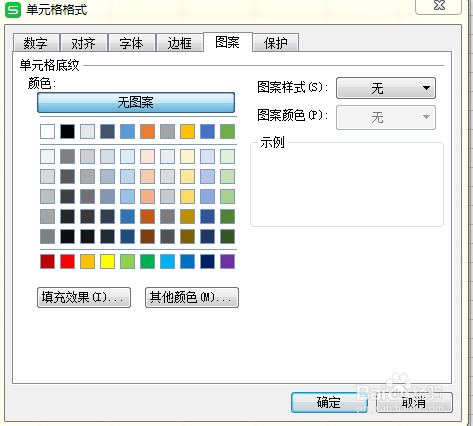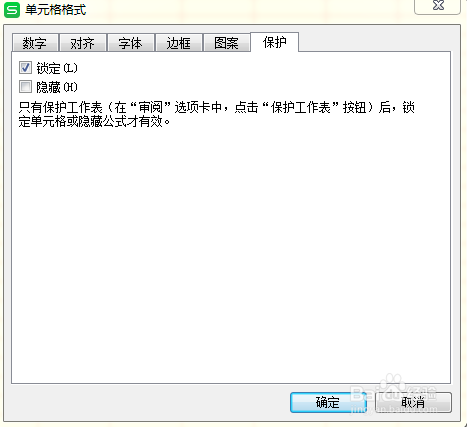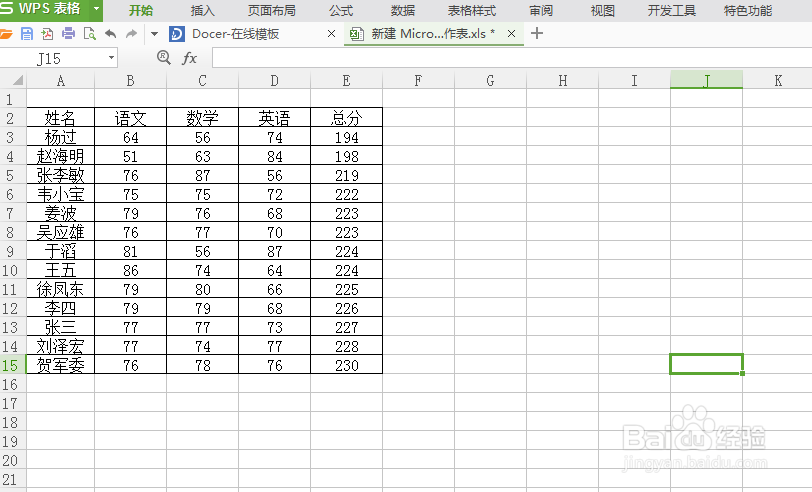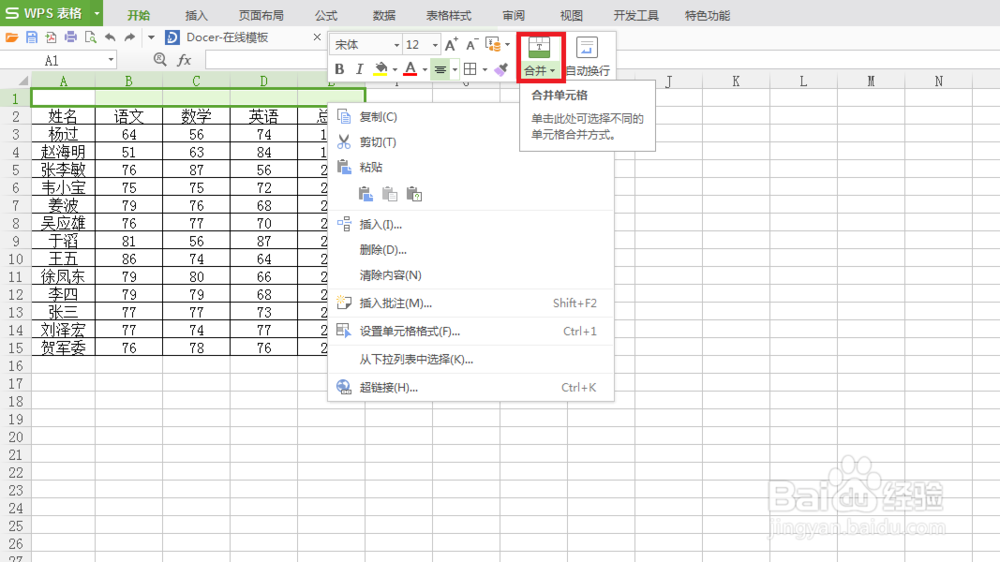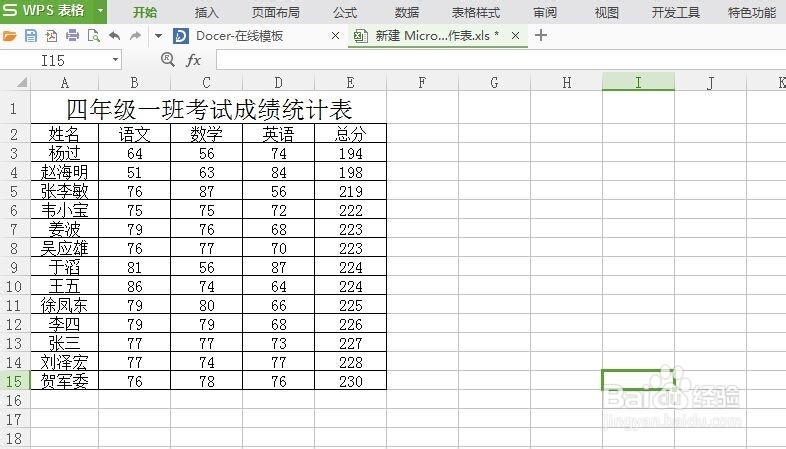如何在Excel中制作表格
1、桌面有”Microsoft Excel图标“直接点击进入;或点击鼠标”右键“,选择点击”新建“菜单下的”Microsoft Excel 工作表“。
2、在桌面上会生成一个”新建 Microsoft Excel 工作表“文件。
3、双击左键打开”新建 Microsoft Excel 工作表“见下图:
4、如下图在表中输入我们要统计的数据。
5、选择我们输入的内容后点击”右键“,选择”设计单元格格式“。
6、出现”单元格格式“对话丸泸尺鸢框,对各项进行设置,主要对边框进行设置,其他设置可以默认,也可以选择自己喜欢的格式,大家可以每项都操作一下,看看表格有什么不同?
7、设置完后点击”确定“,表格如图所示
8、选着第一行(内容如图所示)合并
9、在合并的框中输入统计表名称。
10、表格制作完成。
声明:本网站引用、摘录或转载内容仅供网站访问者交流或参考,不代表本站立场,如存在版权或非法内容,请联系站长删除,联系邮箱:site.kefu@qq.com。
阅读量:85
阅读量:50
阅读量:73
阅读量:50
阅读量:58